
Faites le boulot avec un pro
De la formation aux services marketing complets, notre communauté de partenaires peut vous aider à faire avancer les choses.
Utiliser le générateur de contenu d'e-mail dans le nouveau créateur
Le générateur de contenu d'e-mail de Mailchimp crée un texte convaincant basé sur des invites correspondant à vos objectifs de marketing et à votre ton. Nous utilisons une technologie optimisée par IA pour générer du contenu d'e-mail pour les paragraphes, les lignes objet, les en-têtes et les sous-titres. Choisissez le texte généré à ajouter à votre e-mail et modifiez-le pour le personnaliser.
Cet article vous propose de découvrir comment utiliser le générateur de contenu d'e-mail dans le nouveau créateur.
Avant de commencer
Voici ce qu'il faut savoir avant de commencer ce processus.
Le générateur de contenu d'e-mail est une fonctionnalité bêta qui est initialement proposée à un petit pourcentage d'utilisateurs Mailchimp.
Cette fonctionnalité est disponible pour les utilisateurs ayant souscrit un plan Standard ou supérieur. Pour en savoir plus sur les fonctionnalités comprises dans chaque plan, consultez la page de tarification.
Nous vous recommandons d'examiner les conditions supplémentaires de génération de texte avant d'envoyer un e-mail avec du contenu généré.
Le générateur de contenu d'e-mail est disponible pour les e-mails réguliers et les e-mails de flux d'automatisation. Le générateur de contenu d'e-mail est également disponible dans lese-mails de panier abandonné individuels et dans les e-mails de bienvenue automatisés.
Définitions
Invite
Combinaison de points clés générés par l'utilisateur et de valeurs prédéfinies que vous pouvez ajouter au générateur de contenu d'e-mail. Plus vos points clés sont spécifiques, plus vos résultats seront probants.Objectifs marketing
Objectif que vous souhaitez que votre message atteigne.Points clés
Résumé que vous créez qui utilise des mots-clés et des phrases pour personnaliser le contenu généré. Plus votre résumé est précis, plus vos résultats seront forts.Ton
Personnalité et sentiment que vous souhaitez transmettre à votre audience par le biais du message.Type de contenu
Écrit généré pour le contenu de votre e-mail. Choisissez entre paragraphe, en-tête, sous-titre et/ou ligne d'objet.Contenu généré
Résultats de sortie créés par le générateur de contenu d'e-mail.
Comment ça marche
Le générateur de contenu d'e-mail utilise la technologie OpenAI et GPT pour créer du contenu sur votre marque que vous pouvez partager avec votre audience. Une fois que vous aurez accepté nos conditions supplémentaires pour la génération de texte, vous verrez les paramètres Prompt (Invite) . Choisissez votre type de contenu, votre objectif marketing, vos points clés et jusqu'à 3 tons.
Nous générerons 3 options à la fois parmi lesquelles vous pourrez choisir en fonction du type de contenu que vous avez sélectionné.
Accéder au générateur de contenu d'e-mail
Pour utiliser le générateur de contenu d'e-mail, procédez comme suit.
Accédez à la section Contenu de votre e-mail, à l'automatisation classique ou à un e-mail dans un flux d'automatisation.
Si vous n'avez pas choisi le nouveau créateur en tant qu'expérience e-mail préférée, sélectionnez cette option dans la fenêtre contextuelle.
Si vous créez un nouvel e-mail, une automatisation classique ou un flux d'automatisation, choisissez un modèle de point de départ, puis cliquez sur Appliquer.
Cliquez sur l'icône Generate (Générer) .
Cochez la case à côté des Mailchimp's Additional Terms for Email Content Generator Beta (Conditions supplémentaires de Mailchimp pour générateur de contenu d'e-mail Beta), puis cliquez sur Get started (Démarrer).
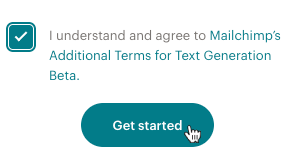
Parfait ! Vous verrez les paramètres d'invite où vous pouvez saisir les informations qui constitueront votre contenu généré.
Utiliser le générateur de contenu d'e-mail
Pour ajouter vos invites afin de générer du contenu significatif, procédez comme suit.
Cliquez sur la liste déroulante What do you want to generate? (Que voulez-vous générer ?) et choisissez un type de contenu. Vous pouvez choisir un paragraphe, un titre, un sous-titre ou une ligne objet.
Cliquez sur la liste déroulante Marketing goal (Objectif marketing) et choisissez un objectif marketing pour votre e-mail.
Dans la zone Key points to include (Points clés à inclure) , ajoutez les termes de vos points clés. Plus vous ajoutez de points clés, plus les résultats de votre contenu généré seront probants.
Dans la liste déroulante Select up to 3 tones (Sélectionner jusqu'à 3 tons) , choisissez les mots pour décrire le ton que vous souhaitez pour votre e-mail. Vous pouvez supprimer des sélections en cliquant sur le X en haut du menu déroulant.
Cliquez sur Generate (Générer).
Pour voir plus de contenu généré, cliquez sur Rewrite (Réécrire). Utilisez les flèches gauche et droite pour faire défiler les options de contenu généré.
Ajouter du contenu généré à l'e-mail
Pour ajouter le contenu généré à votre e-mail, procédez comme suit.
Pour le contenu du paragraphe, de l'en-tête et du sous-titre, faites glisser le contenu généré à l'endroit où vous le souhaitez dans l'e-mail. Vous pouvez également utiliser l'icône Plus (+) pour insérer le contenu en haut de votre e-mail. Cliquez sur les doubles cases pour copier le contenu dans votre presse-papiers et collez-le là où vous voulez qu'il apparaisse.
Pour le contenu de la ligne objet, cliquez sur la coche pour utiliser le contenu généré. Dans la fenêtre contextuelle Change subject line (Modifier la ligne objet) , vous aurez la possibilité de conserver le contenu généré ou de le modifier. Cliquez sur Add to campaign (Ajouter à la campagne).
Assistance technique

Vous avez une question?
Les utilisateurs payants peuvent se connecter pour accéder à l'assistance par e-mail et chat.